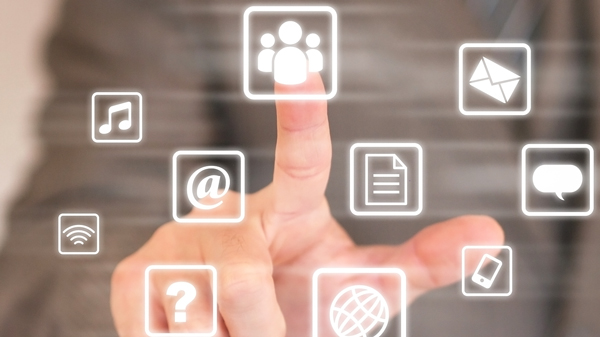様々な機能が追加されていく『Googleマップ』
様々な機能が追加されていく『Googleマップ』
スマホのアプリとしても常用されている方が多いと思いますが、近頃は大々的なCMの影響もあり、音声によるMAP検索での「かゆいところに手が届く」的な便利さを体感されいていらっしゃるのではないでしょうか。
そんなGoogleマップには、ちょっとした、本当にちょっとした(苦笑)便利な機能が搭載されています。
それが、移動距離を測る機能です。
意外と使ってもいなければ、あることすら気付いていない人も少なくない機能かと・・・。
Googleマップの直線距離を測る機能とは?

Googleマップ上で直線を測るやり方は、まずスタート地点にカーソルをもっていき、マウスを右クリックします。
すると右クリックメニューの一番下に『距離を測定』という項目があります。(2017年1月17日時点)

そちらを左クリックします。
そこから、移動先へとマウスカーソルを移動して左クリックをすると、そこまでの距離が表示されます。

目的地まで一気にカーソルをもっていけば、そこまでの直線距離が測定出来ますが、実際に真っ直ぐ進めるようなルートは道路事情もありますので限られます。
ざっくりとした距離でなく、車なり徒歩なり本当に移動した場合の距離を測る際は、直線だけでなく曲線も対応していますので、カーソルを道路に沿ってクリックを重ねて行けば目的地までの距離が自動的に計算されてマップの下部に表示されます。
その作業が面倒と言えば面倒ですが、より正確な移動距離を把握しやすくなります。
マップの下部に表示されるのは測定された距離の合計ですが、クリックを繰り返した場合、クリックした場所までの距離もカーソルのポイントごとに確認できます。
尚、測定を止める場合は、マウスを右クリックしてメニューを表示させると、先程の一番下の『距離を測定』の項目が『測定を消去』に切り替わっていますので、こちらを左クリックで終了できます。
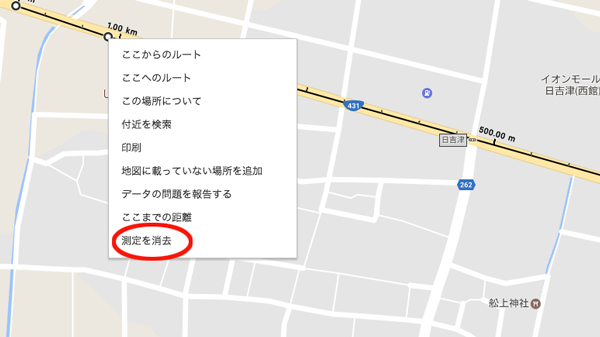
注意点として、この直線距離測る「距離を測定」のメニューは、「デスクトップ版Google MAPs」のみ使用できます。
スマホのアプリの方では今のところ搭載されていな機能のようですでの、あくまでもパソコンで利用できる機能となります。
余談ですが、以前「イオン日吉津」から「米子北高」の方まで歩いた事がありましたので、そのときの距離を参考までに測ったところ、5.4kmちょっとでした。
Googleマップ恐るべしです・・・。
今後どのような進化を遂げるのか?
注意深く見守っていきたいと思います。